Um von einem Rechner mit macOS 10.15 über die Konsole Cisco Geräte (wie ASA Firewall, Router, Switch, usw.) zu konfigurieren oder die Firmware zu aktualisieren sind ein paar Kniffe notwendig. Ich habe mir hier mal die beiden wichtigsten aufgeschrieben. Vielleicht nützen diese ja noch mal jemand anderem.
Kopieren von Firmware oder Software von einem Rechner mit macOS 10.15 auf ein Cisco Gerät
Auf die meisten Geräten von Cisco wird eine neue Firmware mit dem Befehl „copy“ übertragen. Um eine Datei aus dem Downloadordner des Users kristian von einem Mac Rechner mit der IP-Adresse 172.30.25.201 zu kopieren, würde man den folgen copy Befehl eingeben:
copy scp://kristian@172.30.25.201:Downloads/asdm-openjre-7131.bin disk0:Damit das Gerät von Cisco die Datei von dem Rechner mit macOS runterladen kann, muss die „Dateifreigabe“ und die „Entfernte Anmeldung“ aktiviert sein. Diese findet man in den Systemeinstellungen und Freigaben.
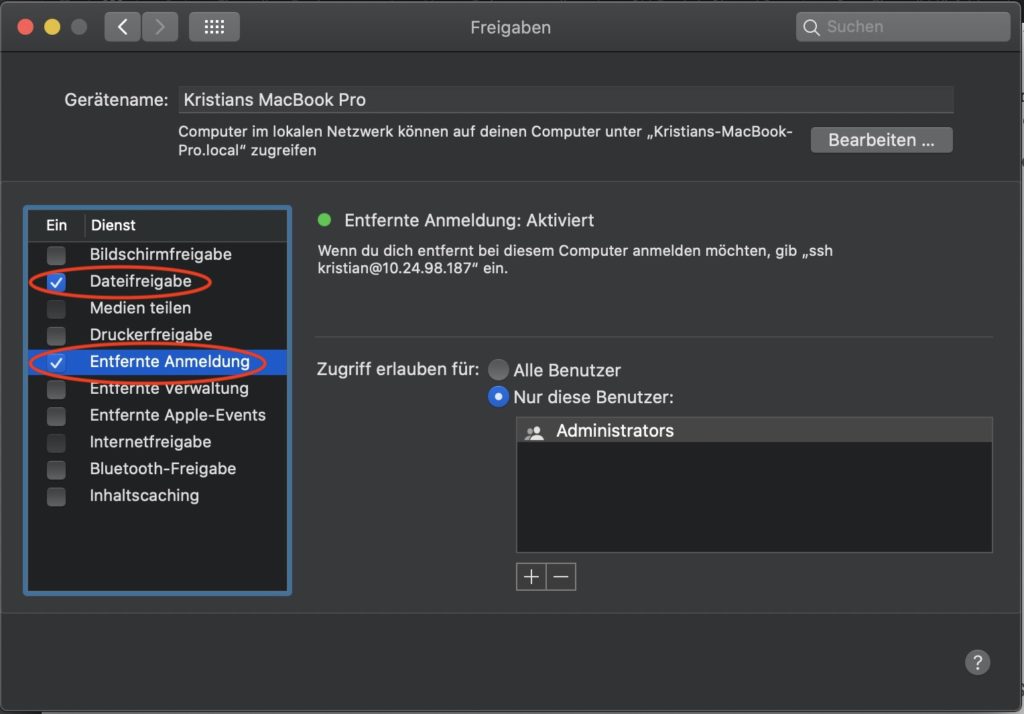
Konfiguration des Cisco Gerätes über die Konsole
Man kann die meisten Geräte von Cisco über die Konsole konfigurieren. Diese funktioniert über ein mitgeliefertes USB-Kabel auch dann, wenn die Netzwerkkonfiguration nicht funktioniert oder nicht vorhanden ist.
Da ein man auf einem aktuellen Mac keinen USB-Anschluss mehr hat, benötigt man einen Adapter. Wenn man das USB-Kabel an diesem Adapter anschließt, taucht das Cisco Gerät als USB-Gerät im Ordner /dev auf. Mit dem folgenden Befehl kann man den Namen der USB-Gerätes identifizieren:
ls /dev/*usb*Bei mir heißt das USB-Gerät z.B. “ /dev/cu.usbmodem142101″. Um mit dem Terminal auf diese Konsole zu kommen, muss ich dann nur den folgenden Befehl eingeben:
screen /dev/cu.usbmodem142101 -f 9600,cs8,-parenb,-cstopb,-hupcl
Schreibe einen Kommentar